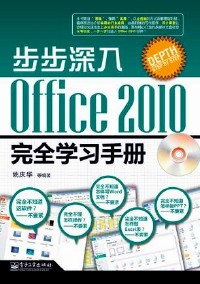简介
目录
第1章必须掌握的Office 2010基本知识
基础课堂
1.1 认识Office 2010的工作界面
1.1.1 Office 2010各组件工作界面的异同
1.1.2 自定义快速访问工具栏
1.1.3 自定义功能区
提高课堂
1.2 使用Office 2010必须掌握的基本操作
1.2.1 新建文档
1.2.2 保存文档
1.2.3 打开文档
1.2.4 关闭文档
1.2.5 加密文档
1.2.6 使用帮助功能解决问题
案例课堂
1.3 创建会议纪要文档
专家课堂
技巧1:如何在开机时自动运行Word 2010?
技巧2:如何更改Office 2010界面的颜色?
技巧3:怎样才能让低版本的Office软件顺利打开Office 2010文件?
成果验收
新建文档并添加常用按钮到快速访问工具栏
第2章 Word 2010文档文本的录入与编辑
基础课堂
2.1 文本的录入
2.1.1 中文和英文的录入
2.1.2 各类符号的录入
2.1.3 公式的录入
2.2 文本的编辑
2.2.1 选择文本
2.2.2 复制与移动文本
2.2.3 查找与替换文本
2.3 文本格式的设置
2.3.1 字符格式的设置
2.3.2 段落格式的设置
提高课堂
2.4 项目符号和编号的设置
2.4.1 默认项目符号和编号
2.4.2 自定义项目符号和编号
案例课堂
2.5 制作员工手册
专家课堂
技巧1:如何设置快捷键以便快速插入常用符号?
技巧2:如何快速选取不连续的文字内容?
技巧3:怎样取消录入英文时句首字母自动大写?
成果验收
设置文档的字体和段落格式
第3章在Word 2010中使用表格让文档数据条例化
基础课堂
3.1 创建表格与选择表格元素
3.1.1 创建表格
3.1.2 选择表格中的行和列
3.1.3 选择表格中的单元格
3.2 调整表格结构
3.2.1 插入与删除行和列
3.2.2 插入与删除单元格
3.2.3 合并与拆分单元格
3.2.4 拆分表格
3.3 输入文本与设置文本格式
3.3.1 输入文本
3.3.2 调整单元格中文本的对齐方式
3.3.3 设置文字方向
3.4 设置表格的尺寸与外观
3.4.1 设置表格的行高与列宽
3.4.2 设置表格的边框与底纹
提高课堂
3.5 表格数据的排序及计算
3.5.1 对表格数据进行排序
3.5.2 计算表格中的数据
案例课堂
3.6 制作月销售表
专家课堂
技巧1:如何用“橡皮擦”擦除表格中不需要的框线?
技巧2:怎样才能将文本转换为表格?
技巧3:如何使用快捷键快速拆分表格?
成果验收
制作和美化表格
第4章在Word 2010中使用图形和图片美化文档
基础课堂
4.1 使用图片美化文档
4.1.1 插入图片
4.1.2 图片的简单处理
4.1.3 图片的排列布局
4.2 使用图形简化描述文本
4.2.1 绘制图形
4.2.2 设置图形格式
4.2.3 排列图形
4.2.4 组合图形
提高课堂
4.3 使用SmartArt图形呈现关系
4.3.1 插入SmartArt图形
4.3.2 设计SmartArt图形
4.4 使用文本框与艺术字突出文本
4.4.1 插入文本框
4.4.2 设置文本框的内部边距与对齐方式
4.4.3 插入艺术字
案例课堂
4.5 制作旅游路线示意图
专家课堂
技巧1:如何通过压缩图片来达到减小文档体积的效果?
技巧2:如何更改图片的默认颜色?
技巧3:在SmartArt图形的文本窗格中能插入图片吗?
成果验收
在文档中插入带有图片的组织结构图
第5章在Word 2010中快速准确地输出文档
基础课堂
5.1 调整文档页面的整体布局
5.1.1 设置纸张的大小与方向
5.1.2 设置页边距
5.1.3 设置页眉和页脚的大小
5.2 为文档添加标志和页码
5.2.1 插入页眉和页脚
5.2.2 插入页码
5.2.3 添加水印
5.3 设置页面背景
5.3.1 设置页面颜色
5.3.2 设置页面边框
提高课堂
5.4 分段排版
5.4.1 设置分页
5.4.2 设置分节
5.4.3 设置分栏
5.5 快速输出文档
5.5.1 预览打印效果
5.5.2 打印文档
案例课堂
5.6 输出“品牌文化的发展趋势”文档
专家课堂
技巧1:如何打印不连续的页面?
技巧2:如何在同一纸张上打印多页内容?
技巧3:如何单独设置首页页眉和页脚样式?
成果验收
为文档设置水印标记并将其打印出来
第6章 Excel 2010工作表与单元格的简单操作
基础课堂
6.1 工作表的基本操作
6.1.1 工作表的插入与重命名
6.1.2 工作表的移动与复制
6.1.3 工作表的隐藏与显示
6.2 工作表的查看与数据比较
6.2.1 拆分窗口
6.2.2 冻结窗口
6.2.3 并排比较
6.2.4 调整工作表的显示比例
提高课堂
6.3 工作表中的行和列操作
6.3.1 选定行和列
6.3.2 插入与删除行和列
6.3.3 调整行高和列宽
6.3.4 隐藏与显示行和列
6.4 工作表中的单元格操作
6.4.1 选择单元格
6.4.2 插入与删除单元格
6.4.3 合并单元格
案例课堂
6.5 制作员工登记表
专家课堂
技巧1:怎样才能快速选中数据区的第一个或最后一个单元格?
技巧2:如何快速合并跨越多行或多列单元格?
技巧3:怎样才能全屏显示工作表的内容?
成果验收
调整工作表的行高和列宽
第7章 Excel 2010工作表数据的简单输入与编辑
基础课堂
7.1 数据的输入
7.1.1 文本与数字的输入
7.1.2 符号的输入
7.2 编辑工作表中的数据
7.2.1 修改工作表中的数据
7.2.2 移动与复制数据
7.2.3 清除单元格中的数据
7.2.4 查找与替换数据
提高课堂
7.3 工作表格式的设置
7.3.1 设置数字的显示格式
7.3.2 设置数据的对齐方式
7.3.3 设置单元格的边框与底纹
案例课堂
7.4 制作营业部日销量记录表
专家课堂
技巧1:如何在单元格中输入以“0”开头的数字?
技巧2:如何强制换行?
技巧3:如何从下拉列表中快速选择数据?
成果验收
输入并设置数据
……
第8章 Excel 2010工作表数据的简单运算与整理
第9章 Excel 2010工作表数据关系的形象展示
第10章 PowerPoint 2010演示文稿内容的添加与调整
第11章图文并茂的PowerPoint 2010演示文稿轻松做
第12章 PowerPoint 2010演示文稿的放映与分享
第13章 Word 2010文档的高效制作
第14章 Word 2010文档的自动化处理
第15章 Excel 2010工作表数据的高效录入与整理
第16章用Excel 2010图表深度分析数据
第17章快速扮靓PowerPoint 2010演示文稿
第18章为PowerPoint 2010演示文稿增加转场特效
第19章 Office 2010组件间的协作
第20章公司季度销售报告的制作及演示
- 名称
- 类型
- 大小
光盘服务联系方式: 020-38250260 客服QQ:4006604884
云图客服:
用户发送的提问,这种方式就需要有位在线客服来回答用户的问题,这种 就属于对话式的,问题是这种提问是否需要用户登录才能提问
亲爱的云图用户,
光盘内的文件都可以直接点击浏览哦
无需下载,在线查阅资料!